Zusammenfassung:
Das Ausführen von PDF-Aufgaben wie das Zuschneiden von PDF-Bildern ist zu einer professionellen Routine geworden. Die Auswahl des richtigen Editors ist nicht einfach. Hier sind zwei Empfehlungen, darunter EaseUS PDF Editor und Adobe Acrobat, sowie Informationen zum Zuschneiden von PDF-Bildern mit diesen beiden Tools.
PDF (Portable Document Format) gilt als ideales Dateiformat zum Speichern Ihrer offiziellen Informationen. In diesen Dateien sind Text und Bilder an ihrem Platz fixiert, aber manchmal müssen Benutzer die PDFs bearbeiten, z. B. Bilder zuschneiden. Der Zweck des Zuschneidens von PDF-Bildern besteht darin, PDFs übersichtlich und konsistent zu machen. Außerdem können die Bilder, die nicht relevant sind, zugeschnitten werden. Daher ist es von Vorteil, Bilder in PDF vor dem Speichern zuzuschneiden. Hier sind zwei Lösungen zum Zuschneiden von PDF-Bildern unter Windows und Mac.
So beschneiden Sie PDF-Bilder unter Windows 10
Es gibt viele Möglichkeiten, ein PDF-Bild zuzuschneiden. Der einfachste Weg, diese Funktion auf dem PC auszuführen, ist die Verwendung des EaseUS PDF Editors. Er gilt immer als das beste Tool, da es ein All-in-One-PDF-Tool ist. Er funktioniert nicht nur als Editor, sondern auch als PDF-Konverter, -Reader und -Ersteller. Mit diesem Tool können Sie alle Arten der PDF-Bearbeitung durchführen, einschließlich des Entfernens eines Bilds, des Zusammenführens verschiedener Dateien, des Signierens der Dokumente, des Hinzufügens eines Wasserzeichens und natürlich des Zuschneidens eines PDF-Bilds.
Es hilft Ihnen auch, eine kennwortgeschützte Datei zu Bearbeitungszwecken zu verschlüsseln oder zu entschlüsseln. Außerdem können Sie die Seiten Ihrer PDF-Datei neu anordnen, löschen, drehen oder zuschneiden. Darüber hinaus können Sie mit diesem Tool PDF in JPG unter Windows 10 konvertieren. EaseUS PDF Editor bietet Ihnen eine umfangreiche Palette an Tools.
Hauptmerkmale:
- PDF-Seiten komprimieren, teilen oder zusammenführen
- Ermöglicht das Hinzufügen von Seitenzahlen, Kopf- und Fußzeilen zu PDFs
- Möglichkeit, einer PDF-Seite ein Wasserzeichen hinzuzufügen
- Kopf- und Fußzeile zu PDF hinzufügen
- Reduzieren Sie die PDF-Größe ohne Qualitätsverlust
Laden Sie jetzt diesen PDF-Editor herunter! Eine Registrierung ist nicht erforderlich.
Hier ist eine Anleitung zum Zuschneiden von PDF-Bildern mit dem EaseUS PDF Editor:
Schritt 1. Starten Sie dieses PDF-Bearbeitungsprogramm und klicken Sie auf „Öffnen“, um Ihre Ziel-PDF-Datei zu importieren.

Schritt 2. Klicken Sie in der oberen Symbolleiste auf die Option „Bearbeiten“ und suchen und wählen Sie dann das Bild aus, das Sie bearbeiten möchten.
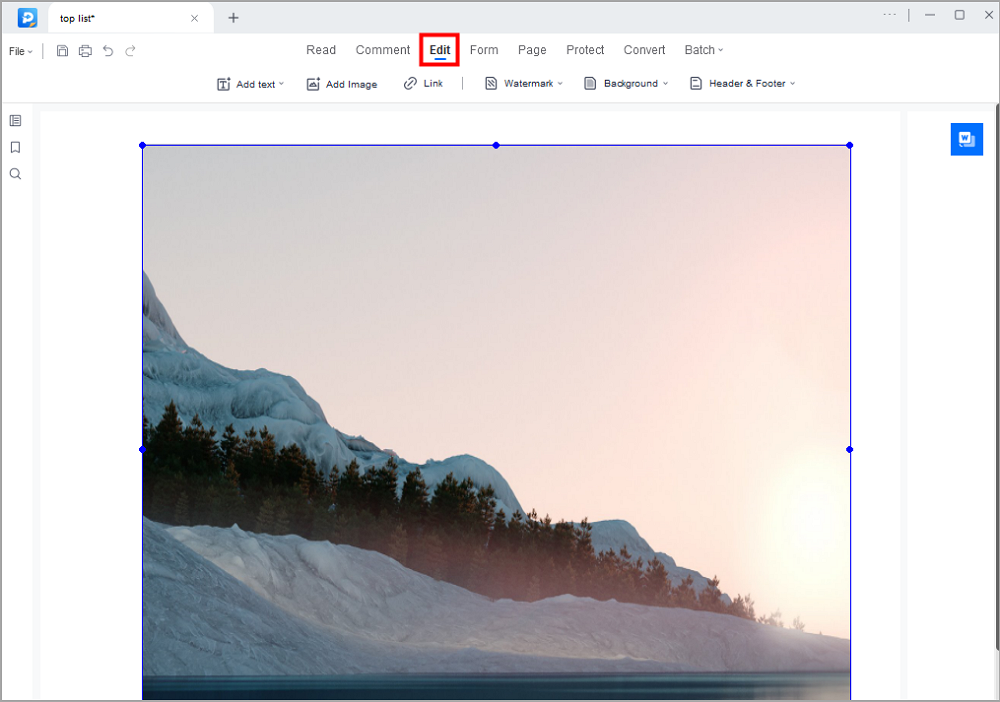
Schritt 3. Klicken Sie mit der rechten Maustaste auf das ausgewählte Bild. Daraufhin werden Ihnen mehrere Optionen angezeigt, darunter „Kopieren (zum Extrahieren), „Ausschneiden“, „Zuschneiden“, „Spiegeln“ usw. Wählen Sie hier die für Ihren Bedarf passende Option aus.
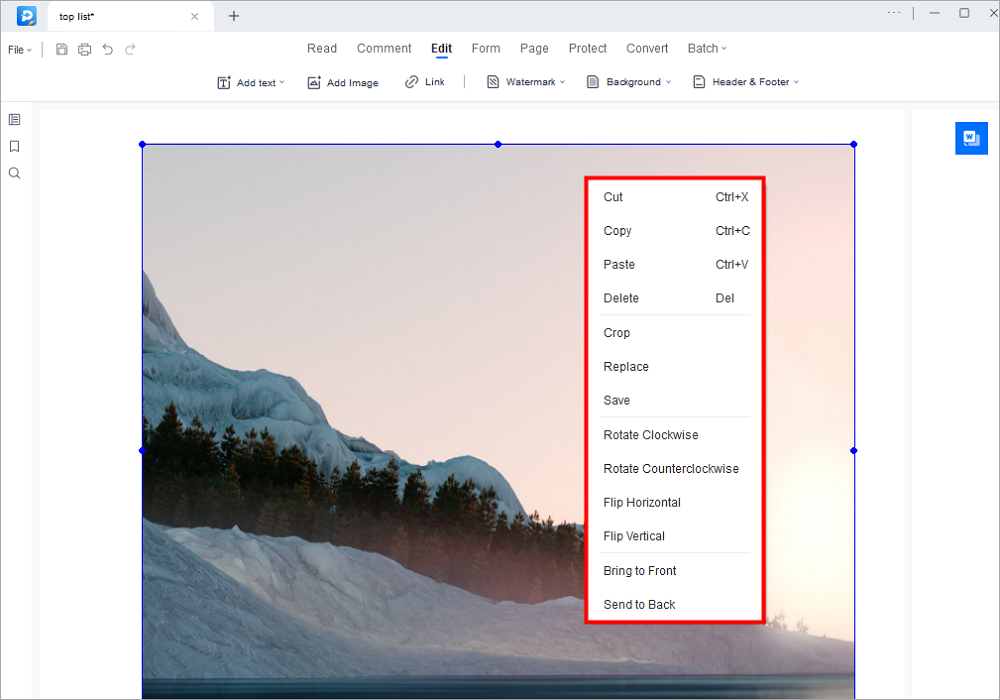
Schritt 4. Wenn Sie mit den bearbeiteten Bildern zufrieden sind, klicken Sie auf „Datei“ > „Speichern“, um die Datei zu exportieren und auf Ihrem Computer zu speichern.

So beschneiden Sie PDF-Bilder auf dem Mac
Um Bilder in PDF auf dem Mac zuzuschneiden, gilt Adobe Acrobat Pro als das beste Tool. Dieser Editor ist ideal für Mac-Benutzer, um alle PDF-bezogenen Aufgaben auszuführen, einschließlich Konvertieren, Bearbeiten, Signieren und Freigeben von Dokumenten. Es ist einfach, ein PDF-Bild auf die gewünschte Größe zuzuschneiden, indem Sie den sichtbaren Bereich mit dem Werkzeug „Seite zuschneiden“ anpassen.
Sie können sogar die Ränder eines Bildes zuschneiden. Mit Adobe Acrobat Pro können Sie zwei PDF-Dateien vergleichen, um die Unterschiede schnell zu erkennen. Dank der Integration können Sie es als Speicherplattform für Ihre Dokumente verwenden. Außerdem können Sie verschiedene Dateien zum Überprüfen, Teilen oder Archivieren in einer PDF-Datei organisieren.
Hauptmerkmale:
- Müheloses Lesen von PDF-Dateien
- Drehen, Zusammenführen, Teilen und Zuschneiden einer PDF-Datei
- PDF-Seiten nebeneinander anzeigen
- PDFs schützen und entsperren
So beschneiden Sie ein PDF-Bild mit Adobe Acrobat Pro:
Schritt 1. Laden Sie Adobe Acrobat Pro auf Ihren Mac herunter. Wählen Sie das PDF-Bild aus und importieren Sie es in dieses Tool.
Schritt 2. Klicken Sie auf „Extras“ > „PDF bearbeiten“. Wählen Sie dann „Seiten zuschneiden“ und passen Sie die Größe des PDF-Bilds nach Wunsch an.
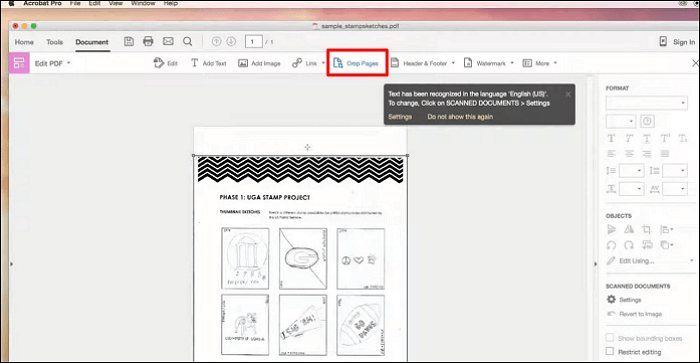
Schritt 3. Drücken Sie „Datei“ > „Speichern unter“ und speichern Sie es dann im gewünschten Ordner.
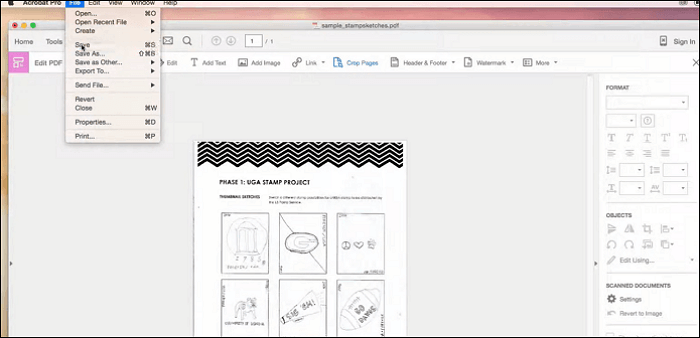
So beschneiden Sie PDF-Bilder online
Um zu erfahren, wie Sie PDF-Bilder online zuschneiden können, können Sie PDF Resizer ausprobieren. Dieses Tool muss nicht installiert werden und kann Ihnen viel Zeit sparen. Neben der Zuschneidefunktion können Sie die PDF-Datei ohne Qualitätsverlust zusammenführen, teilen, in der Größe ändern, konvertieren und drehen.
Als hilfreicher Onlinedienst zieht dieses Tool viele Benutzer an, die ihre Dateien bearbeiten möchten. Darüber hinaus können Sie mit diesem Onlinetool sogar JPG in PDF konvertieren.
Hauptmerkmale:
- Keine Installation nötig, um Zeit für den Benutzer zu sparen
- Umfangreiche PDF-Bearbeitungsfunktionen
- PDF-Dateien einfach kombinieren, ausschneiden, skalieren und konvertieren
- Effektives und einfaches Drehen einer PDF-Datei
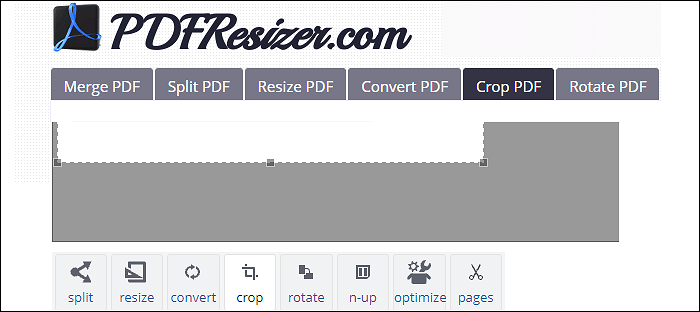
Hier ist eine Liste mit Schritten zum Online-Zuschneiden von PDF-Bildern:
Schritt 1. Öffnen Sie den Onlinedienst und wählen Sie „PDF zuschneiden“. Importieren Sie dann Ihre PDF-Seite dort.
Schritt 2. Wählen Sie die Funktion „Zuschneiden“ und wählen Sie mit der Maus den zugeschnittenen Bereich aus.
Schritt 3. Klicken Sie auf „Zuschneiden“, um die Mission zu starten. Anschließend können Sie die bearbeitete Datei auf Ihrem Computer speichern.
Abschluss
Sie müssen ein PDF-Bild häufig mit vielen anderen Bearbeitungsfunktionen zuschneiden, sowohl im Privat- als auch im Berufsleben. Sie benötigen einen zuverlässigen, effizienten und schnellen Editor unter Windows und Mac, um Bilder in PDF zuzuschneiden. In dieser Anleitung erfahren Sie, wie Sie PDF-Bilder effektiv zuschneiden. Windows-Benutzer sollten sich für EaseUS PDF Editor entscheiden! Es ist ein All-in-One-PDF-Editor und -Konverter.
FAQ zum Zuschneiden von PDF-Bildern
In diesem Abschnitt finden Sie weitere Informationen zum Zuschneiden von PDF-Bildern.
1. Wie schneide ich ein Bild in einer PDF-Datei zu?
Zum Zuschneiden eines Bilds in PDF oder für andere Bearbeitungsaufgaben wie das Hinzufügen von Wasserzeichen, Signieren usw. ist ein PDF-Editor erforderlich. Das Zuschneiden eines PDF-Bilds ist im Allgemeinen einfacher als Sie denken. Öffnen Sie zunächst die PDF-Datei mit Ihrem Editor. Wählen Sie das Bild aus, das Sie zuschneiden möchten, und passen Sie seine Größe Ihren Anforderungen entsprechend an. Schneiden Sie alle erforderlichen Bilder zu. Speichern Sie die Datei abschließend in Ihrem gewünschten Zielordner.
2. Wie schneide ich einen Teil einer PDF-Datei aus?
Einen Teil einer PDF-Datei auszuschneiden ist nicht schwierig, wenn Sie das richtige Werkzeug haben. EaseUS PDF Editor ist nachweislich für alle relevanten Aufgaben am besten geeignet. Sie können den ausgewählten Inhalt in einer PDF-Datei problemlos bearbeiten.
Weitere Artikel & Tipps:
-
Schnelle Schritte | Konvertieren von Tabellen in Text in Word
![author-Maria]() Maria / 2024-03-20
Maria / 2024-03-20 -
Wie kann man eine helle PDF Datei verdunkeln
![author-Katrin]() Katrin / 2024-03-20
Katrin / 2024-03-20
-
DOCX in PDF konvertieren mit ausführlicher Anleitung
![author-Maria]() Maria / 2025-01-20
Maria / 2025-01-20 -
Lebenslauf im PDF- oder Word-Format: So wählen Sie das richtige Format für Ihren Lebenslauf
![author-Maria]() Maria / 2025-03-13
Maria / 2025-03-13

EaseUS PDF Editor
- Den Bildschirm mit Audio aufnehmen
- Die Webcam aufnehmen
- Die PC-Spiele reibungslos aufnehmen
Hot Artikel